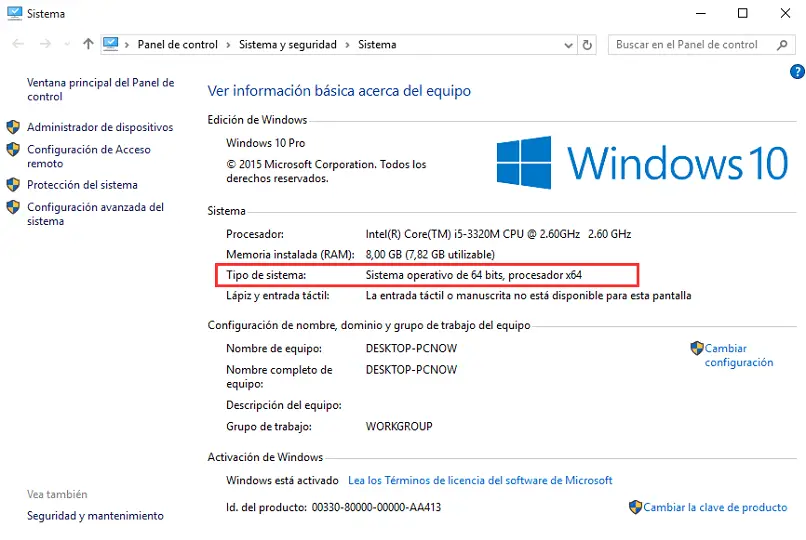
Po Windows 7 nie mieliśmy wielu możliwości zmiany systemu operacyjnego, nieudany Windows Vista był za nami, a kolejne nieudane Windows 8 i 8.1, które w pewien sposób miały zainspirować to, co miało nadejść. Zbawiciel Microsoftu bez wątpienia mówimy o Windows 10.
Wersja system operacyjny, który niewątpliwie wszystko zmienił i to po raz kolejny dało nam pewność zmiany wersji systemu operacyjnego, którą warto pobrać po spędzeniu tylu czasu z Windows 7.
Dowiedz się, jak krok po kroku zmienić wersję systemu Windows 10
Wyjaśnijmy też 32-bitowe systemy operacyjne Windows 10, Windows 7 lub Windows 8.1, cokolwiek to jest. Obsługuje tylko do 4 GB pamięci RAM, generalnie pokazuje trochę mniej pamięci RAM, nawet jeśli masz 16 GB pamięci RAM, jeśli masz 32-bitowy system operacyjny, możesz użyć tylko mniej niż 4 GB pamięci RAM.
Z drugiej strony, gdy używamy systemu operacyjnego 64-bitowy jest nie tylko znacznie lepszy skoro obecnie wszystkie procesory są wielordzeniowe, ale do tego możemy mieć nawet np. 32 GB pamięci RAM i komputer będzie mógł wykorzystać absolutnie wszystko.
Jak się dowiedzieć, jaką mam wersję systemu Windows 10?
To, co powinieneś zrobić, aby wiedzieć, jaką wersję zainstalowałeś, jest po prostu przejdź do miejsca, w którym jest napisane „Ten zespół” który zwykle znajduje się na początku lub na pulpicie, kliknij go prawym przyciskiem myszy, a następnie po prostu przejdź do miejsca, w którym jest napisane Właściwości.
Tam będziesz mógł zobaczyć wszystkie podstawowe informacje o swoim komputerze, aw części dotyczącej systemu, gdzie jest napisane „Typ systemu”, musisz powiedzieć, jaki masz system operacyjny i jaki masz procesor. Jeśli mówi, że masz procesor x64, oznacza to, że takobsługuje 64 bity i możesz łatwo dodać więcej pamięci RAM i zmień wersję systemu Windows.
Musisz tylko sformatować, nie ma innego sposobu, aby to osiągnąć. Niestety, pomimo tego, że formatowanie komputera i utrata wszystkiego, co na nim jest, jest kłopotliwe lub trzeba uciekać się do kopii zapasowej, aby uniknąć utraty czegokolwiek.
Musisz wejść na oficjalną stronę Microsoft, a stamtąd pobrać nową wersję systemu Windows, używając swojej licencji, oczywiście, aby móc zainstalować ją na swoim komputerze, jedynym sposobem jest po prostu to, ponowna instalacja systemu Windows 10 od zera, aby móc mieć wersję 64-bitową.
Jakie są różnice między Windows 10 Home a Windows 10 Pro?
Nie wszystkim zaawansowanym technologicznie użytkownikom zależy na tym, aby je mieć wiedza o tym, które wydanie jest lepszeJednak ktoś z zaawansowaną wiedzą może być bardzo zainteresowany tym, jaka jest różnica między jednym a drugim i która jest dla niego lepsza.

Zwykle w momencie zakupu nowego komputera jest dostarczany z systemem Windows 10 Home, który jest edycją dostępną na rynku po niskich kosztach, z pewnymi ograniczonymi funkcjami niż w przypadku wersji Pro.
Więc możemy tak powiedzieć pierwsza różnica ma wiele wspólnego z ceną i z pewnymi ograniczonymi funkcjami normalnego wydania, ale ostatecznie nie są one powszechnie używane przez użytkowników domowych.
Biorąc pod uwagę powyższe, wypadałoby zadać sobie pytanie, na przykład, czy potrzebujemy narzędzi takich jak Hiper-V Bitlocker czy może narzędzia takie jak zdalny pulpit Jeśli dla naszych działań, czy to zawodowych, czy osobistych, w ramach wykonywania komputera PC nie są one szczególnie interesujące, to w naszym przypadku nie jest konieczne dokonywanie znaczącego zakupu wersji Pro.
Teraz, jeśli te terminy są bardzo znajome i uważasz, że te narzędzia mają ogromne znaczenie z jakiegokolwiek powodu, mielibyśmy wystarczająco dużo argumentów, aby spróbować je zdobyć. Co mielibyśmy zrobić? w tym przypadku najpierw sformatuj komputer w taki sam sposób, jak przy zmianie z 32 bitów na 64 bity.
Wymagania, które komputer musi spełniać, aby obsługiwać system Windows 10 Pro, to posiadanie 1G pamięci RAM, jeśli komputer ma 32-bity i 2G pamięci RAM, jeśli komputer ma 64-bity, oprócz tego mieć procesor o doskonałej wydajności 1GHZ oraz monitor o rozdzielczości 800 x 600 pikseli.

